Es wird versucht, der WordPress-Site nur etwas hinzuzufügen, um die folgende Meldung zu erhalten: "Die hochgeladene Datei überschreitet die Anweisung upload_max_filesize in php.ini".
Diese Fehlermeldung kann angezeigt werden, wenn Sie große Dateien, Videos, Plugins, Themen, jede andere Art von Datei, die Sie in Ihr WordPress-Konto hochladen.
In diesem Beitrag helfen wir Ihnen, das Problem zu lösen und es so zu gestalten, dass Sie Ihre größeren Dateien hochladen können. In der Tat werden wir abdecken:
- Was löst aus "die hochgeladene Datei überschreitet die Anweisung upload_max_filesize in php.ini".
- So lösen Sie "die hochgeladene Datei überschreitet die Anweisung upload_max_filesize in php.ini"
Was sind die Ursachen für "Die hochgeladene Datei überschreitet die Anweisung upload_max_filesize in php.ini".
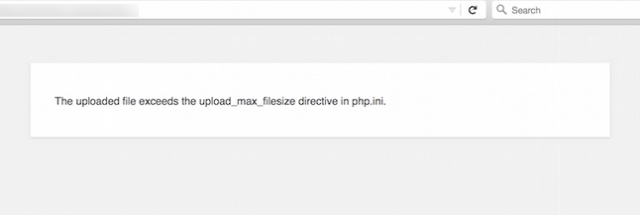
Warum passiert das? Um die Kapazität Ihres Servers zu schützen, legen Webhosting-Dienste eine Grenze für die Gesamtgröße einer Datei fest, die hochgeladen werden kann.
Dieses Limit wird in Mega angegebenbytes begann upload_max_filesize Direktive in php.ini.
Die upload_max_filesize Direktive selbst ist in der konfiguriert php.ini Datei, die die Standard-Serverkonfigurationsdatei für Programme ist, auf denen PHP ausgeführt wird.
Die Kombination dieser beiden - upload_max_filesize und php.ini - bezieht sich auf die angezeigte Fehlermeldung.
Es ist wichtig zu beachten, dass diese Upload-Einschränkung keine WordPress-Konfiguration ist. Sie können diese Einschränkung jedoch auf Ihrer WordPress-Site sehen, wenn Sie zu gehen Medien Registerkarte, um neue Dateien hinzuzufügen oder andere Arten von Uploads (z. B. eine Sicherung) durchzuführen, die größer als dieses maximale Upload-Limit sind
So überprüfen Sie das aktuelle Upload-Limit in WordPress
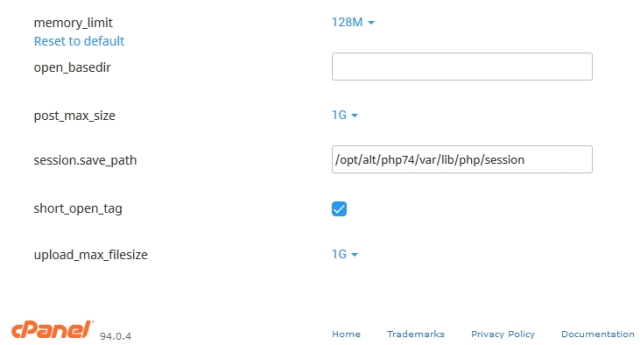
Wie Sie im obigen Screenshot sehen können, beträgt das Standardlimit 128 MB, was recht gut ist und unter den meisten Bedingungen wahrscheinlich keine Probleme aufwirft. Eine Reihe anderer Hosts hat die Standardeinstellung jedoch auf 2 MB oder 4 MB festgelegt.
Dies bedeutet, dass bei jedem Versuch, eine Datei hochzuladen, die größer als dieser Betrag ist, "Die hochgeladene Datei überschreitet die Anweisung zum Hochladen der Dateigröße in php.ini" oder eine zugehörige Meldung wie "Dateiname überschreitet die maximale Upload-Größe für diese Site. ""
Das Beheben der hochgeladenen Datei überschreitet die Anweisung zum Hochladen der maximalen Dateigröße in der php.ini
Sie müssen das Upload-Limit für die Dateigröße erhöhen, um dieses Problem zu beheben. Dies bedeutet, dass Sie den Wert der Anweisung upload_max_filesize in Ihrer php.ini-Konfiguration ändern müssen.
Es gibt viele verschiedene Möglichkeiten, wie Sie dies tun können - die von Ihnen ausgewählte Methode hängt hauptsächlich von der Einrichtung Ihres Hosts ab.
1. Sprechen Sie mit Ihrem Webhosting-Support
Obwohl wir einige Ansätze behandeln werden, die Sie selbst implementieren können, besteht der einfachste Ansatz darin, sich an den Support Ihres Hosts zu wenden und ihn zu bitten, die maximale Upload-Größe für Sie zu erhöhen.
Dies ist eine einfache Anfrage. Die Hilfe Ihres Gastgebers sollte genau wissen, was Sie möchten, und es sollte nur einige Minuten Ihrer Zeit dauern.
2. Bearbeiten Sie die Datei php.ini in cPanel
Wenn Ihr Host cPanel verwendet, sollten Sie in der Lage sein, Ihre Direktiven php.ini und upload_max_filesize über das cPanel-Dashboard zu aktualisieren.
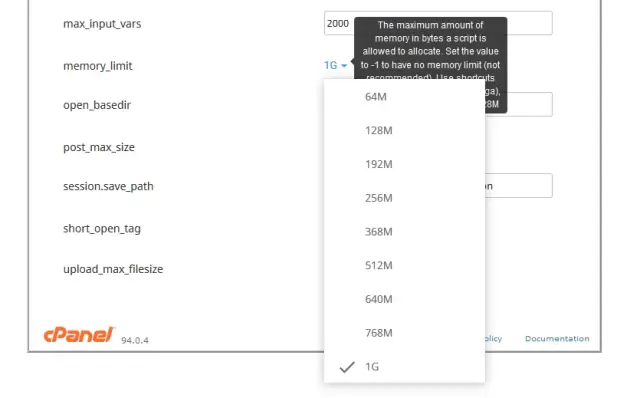
Wählen Sie dann Ihre WordPress-Site aus dem Dropdown-Menü. Danach können Sie die Anweisung upload_max_filesize für diese Site ändern:
Screenshot von Ändern der Anweisung zum Hochladen der maximalen Dateigröße für cPanel
Erhöhen Sie den Wert je nach Ihren Anforderungen.
3. Bearbeiten Sie Ihre php.ini über FTP
Die Datei php.ini verwaltet, wie der Server mit PHP-Programmen arbeitet.
Abhängig von den Grenzen Ihres Hosts dürfen Sie die php.ini-Einstellungen möglicherweise nicht verwenden oder ändern. Aus diesem Grund kann auch die Verwendung von .htaccess (auf die im nächsten Abschnitt eingegangen wird) eine mögliche Lösung sein.
Sie können jedoch zunächst versuchen, festzustellen, ob Sie php.ini auf Ihrem Host verwenden dürfen.
Stellen Sie zunächst eine Verbindung zu Ihrem Server über FTP her und wechseln Sie in den Stammordner Ihrer Domain.
Wenn Sie bereits eine php.ini-Datei im Stammordner sehen, können Sie die Datei aktualisieren. Wenn nicht, erstellen Sie eine neue Datei und nennen Sie sie php.ini:
Screenshot von - So erstellen Sie eine neue Datei für php.ini
Fügen Sie dann das folgende Code-Snippet hinzu oder ändern Sie es:
Screenshot der Anweisung upload_max_filesize
Fügen Sie das Code-Snippet ein und ändern Sie den Wert entsprechend Ihren Anforderungen.
Wenn Sie eine vorhandene php.ini-Datei ändern, suchen Sie dieselben Anweisungen in der vorhandenen Datei und ändern Sie die Nummern, um Ihr Problem zu lösen.
upload_max_filesize = 128Mpost_max_size = 128Mmemory_limit = 128M
Bei bestimmten Hosts müssen Sie die suPHP-Direktive auf die.htaccess-Datei Ihrer Site anwenden, damit die oben genannten Änderungen ordnungsgemäß funktionieren.
Dazu können Sie auch Ihre .htaccess-Datei mit PHP aktualisieren und den folgenden Code oben auf die Datei anwenden:
<IfModule for mod suphp.c> SuPHP ConfigPath/home/yourname/public html</IfModule
Stellen Sie sicher, dass der Pfad mit dem tatsächlichen Dateipfad Ihrer Site aktualisiert wird.
4. Erhöhen Sie den Wert der maximalen Upload-Dateigröße, indem Sie die .htaccess-Datei bearbeiten
Wenn die oben genannten Techniken nicht funktionieren, können Sie dennoch versuchen, die Anweisung zum Hochladen der Dateigröße zu ändern, indem Sie die Datei.htaccess auf Ihrer Site aktualisieren.
Greifen Sie zunächst über auf Ihre Website zu fTP und ändern Sie die .htaccess-Datei im Stammordner Ihrer Site.
Wenden Sie dann das folgende Code-Snippet an und stellen Sie sicher, dass Sie die Werte entsprechend Ihren Anforderungen ändern:
php_value upload_max_filesize 128Mphp_value post_max_size 128Mphp_value memory_limit 128M
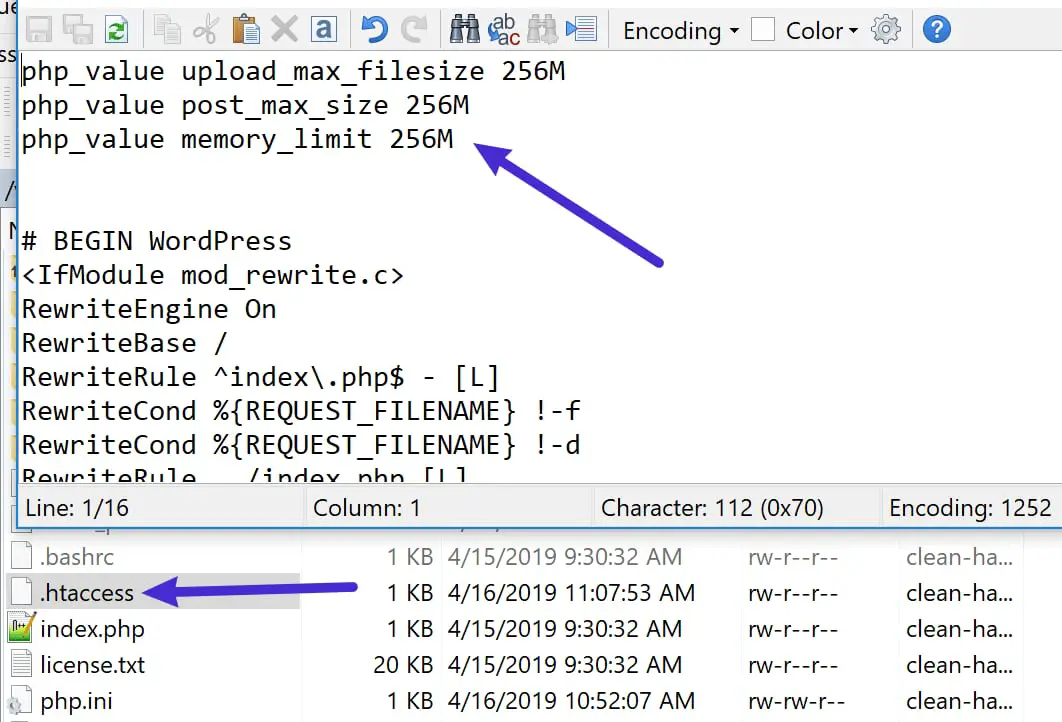
Wenn nach dem Einfügen dieses Codefragments oben eine interne Serverfehlermeldung angezeigt wird, führt Ihr Server wahrscheinlich PHP im CGI-Modus aus. Dies bedeutet, dass Sie diese Befehle nicht in Ihrer .htaccess-Datei verwenden können. Entfernen Sie die soeben eingefügten Snippets, und Ihre Site sollte wieder ordnungsgemäß ausgeführt werden.
IMH
Sie wollen eine schnelle Website?
Wen veräpple ich? Tun wir das nicht alle?
Warum also kämpfen so viele von uns?
Die größte Herausforderung besteht normalerweise darin, ein schnelles und zuverlässiges Hosting-Unternehmen zu finden.
Wir haben alle Albträume durchgemacht - der Support dauert ewig oder löst unser Problem nicht, indem wir immer etwas auf Ihrer Seite beschuldigen ...
Aber der größte Mist ist, dass sich die Website immer langsam anfühlt.
At CollectiveRay Wir hosten mit InMotion-Hosting und unsere Website ist verdammt schnell. Wir laufen auf einem benutzerdefinierten Stack von LightSpeed-Servern, die auf MariaDB mit einer PHP7.4-Engine eingerichtet sind und über Cloudflare laufen.
In Kombination mit unseren Front-End-Optimierungen bedienen wir jeden Tag zuverlässig 6000 Benutzer, mit Spitzen von mehr als 50 gleichzeitigen Benutzern.
Möchten Sie ein schnelles Setup wie unseres bekommen? Übertragen Sie Ihre Website kostenlos auf das InMotion-Hosting und erhalten Sie 50 % RABATT auf die aktuellen Preise.
Testen Sie InMotion Hosting mit 50 % RABATT für CollectiveRay Besucher NUR im Dezember 2024!
Häufig gestellte Fragen
Besteht ein Risiko beim Ändern der upload_max_filesize-Direktive?
Ja, es gibt eine Reihe von Risiken. Das erste Risiko besteht darin, dass jeder falsche kleine Fehler in der .htaccess-Datei Ihre Site mit einem 500-Server-Fehler vollständig herunterfährt und Sie über Ihren Hosting-Server auf die Datei zugreifen und diese beheben müssen. Es gibt noch andere Risiken, aber dies ist das Risiko, auf das die meisten Menschen stoßen können.
Warum gibt es diese Richtlinie?
Diese Direktive soll dem Administrator des Webhosting-Servers ermöglichen, eine gewisse Kontrolle über den Server auszuüben, um sicherzustellen, dass die Ressourcen gerecht zwischen den Benutzern aufgeteilt werden. Durch die Beschränkung des Zugriffs auf bestimmte Ressourcen kann der Administrator sicherstellen, dass keine einzelne Website oder ein einzelner Benutzer eine unverhältnismäßige Menge an Ressourcen wie Serverraum oder Serverspeicher verwendet. Eine solch umfangreiche Nutzung von Ressourcen kann sowohl absichtlich als auch durch Serverkompromittierungen oder Hacks erfolgen.
Was ist upload_max_filesize?
Die upload_max_filesize-Direktive ist ein Befehl, der es einer Website oder einem Webhosting ermöglicht, die maximale Größe einer einzelnen hochgeladenen Datei zu begrenzen. Die ähnliche Direktive post_max_size ist eine ähnliche Direktive, die angibt, wie groß die POST-Daten in einer HTTP-Antwort sind, die verwendet wird, um jegliche Art von Daten an einen Server zu senden (nicht nur auf die Dateigröße beschränkt).
Fazit
Um zu überprüfen, ob Ihre Änderungen funktionieren, können Sie die Dateien, die Sie hochladen wollten, erneut hochladen, um festzustellen, ob das neue maximale Upload-Limit den Betrag widerspiegelt, den Sie in Ihrem php.ini-Code festgelegt haben. Wenn alles gut geht, können Sie den neuen Wert sehen und die Datei hochladen (wie ein Bild in einer Galerie) das hat dir Ärger gemacht.
Wenn nichts funktioniert, was Sie getan haben, und der Support Ihres Hosts aus irgendeinem Grund nicht helfen kann, können Sie die Datei trotzdem als Problemumgehung über FTP hochladen. FTP hat keine Einschränkungen und ermöglicht es Ihnen, alles von Bildern bis zu Plugins und Themen hochzuladen. Sie können bei Bedarf auch Dateien in großen Mengen hochladen.
Bitte kontaktieren Sie uns, wenn Sie Probleme im Zusammenhang mit dieser Website haben oder lass a nützlich Kommentieren Sie mit Ihren Gedanken und teilen Sie dies dann Ihren Facebook-Gruppen mit, die dies nützlich finden würden, und lassen Sie uns gemeinsam die Vorteile nutzen. Vielen Dank für das Teilen und nett zu sein!
Disclosure: Diese Seite enthält möglicherweise Links zu externen Websites für Produkte, die wir lieben und von ganzem Herzen empfehlen. Wenn Sie Produkte kaufen, die wir vorschlagen, können wir eine Empfehlungsgebühr verdienen. Solche Gebühren haben keinen Einfluss auf unsere Empfehlungen und wir akzeptieren keine Zahlungen für positive Bewertungen.



